MacDown
MacDown peut être considéré comme l'un des meilleurs éditeurs Markdown pour le système Apple, macOS.
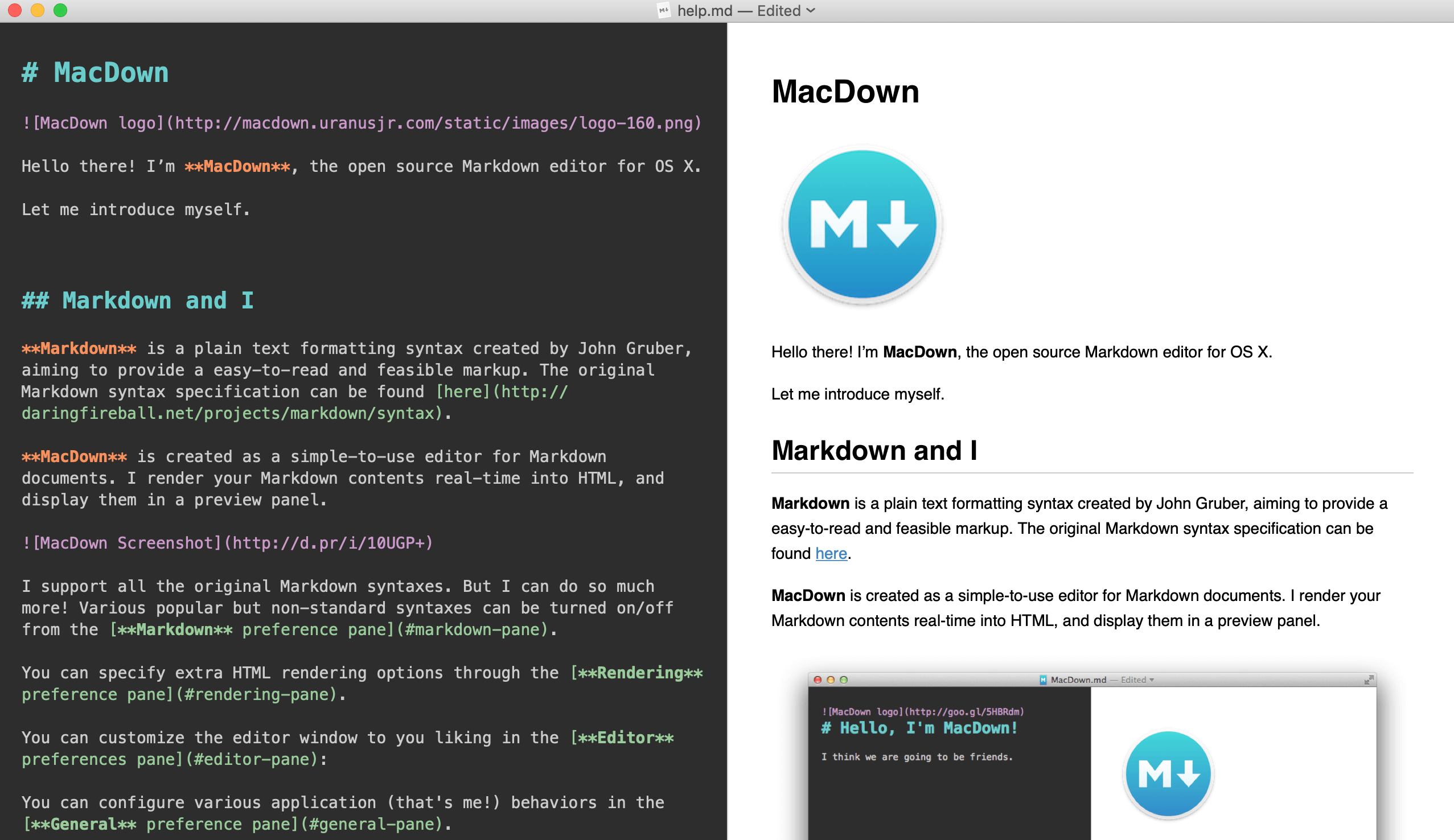
Aperçu
MacDown est un éditeur de documents Markdown open source pour macOS.
L'application est gratuite, simple à utiliser et robuste pour supporter les éléments de Markdown.
Equipé de deux panneaux et d'un processeur en temps réel, MacDown montre à l'utilisateur le formatage converti pendant que le document est encore en cours d'édition.
À gauche, nous avons le panneau où le contenu formaté en Markdown est inséré et à droite le résultat de ce formatage.
MacDown propose des options pour exporter votre document aux formats HTML et PDF.
L'outil est très personnalisable, plusieurs éléments Markdown peuvent être désactivés si vous ne les utilisez pas ou n'en avez pas besoin.
Site Web de l'application: https://macdown.uranusjr.com/
Prise en charge de Markdown sur MacDown
Le Tableau 1.1 montre les éléments standards compatibles avec MacDown.
| Élément | Soutien | Informations |
|---|---|---|
| Titres | Ouais | |
| Les paragraphes | Ouais | |
| Sauts de ligne | Ouais | |
| Gras | Ouais | |
| Italique | Ouais | |
| Blockquote | Ouais | |
| Listes ordonnées | Ouais | |
| Listes non ordonnées | Ouais | |
| Code | Ouais | |
| Lignes horizontales | Ouais | |
| Links | Ouais | |
| Images | Ouais | |
| les tables | Ouais | Il faut activer l'utilisation des tables via le menu Preferences> Markdown. |
| Blocs de code clôturés | Ouais | Par défaut, MacDown désactive le support de la coloration syntaxique, pour l'activer utilisez le menu Preferences> Markdown. |
| Notes de bas de page | Ouais | Il est également désactivé par défaut, utilisez le menu Preferences> Markdown pour activer ce formatage. |
| Identifiant du titre | Non | |
| Listes de définitions | Non | |
| Barré | Ouais | Egalement désactivé, accédez au menu Preferences> Markdown et activez cet élément Markdown. |
| Listes de tâches | Ouais | Un autre élément désactivé, devinez quoi? Allez dans le menu Preferences> Markdown pour l'activer. |
| Emoji (copier et coller) | Ouais | |
| Emoji (codes d'accès) | Non | |
| URL automatique Link | Ouais | Désactivé par défaut dans MacDown, pour l'activer, utilisez le menu Preferences> Markdown. |
| Désactiver URL automatique link | Ouais | |
| HTML | Ouais |
Éléments Markdown supplémentaires et obscurs dans MacDown
Le Tableau 1.2 montre les éléments étendus pas si courants compatibles avec MacDown.
NOTE: Ces éléments doivent être activés via le menu Preferences> Markdown.
| Élément | Markdown | Sortir |
|---|---|---|
| Mettre en évidence | ==mot ou phrase== |
mot ou phrase |
| Enveloppe | X^2 |
X2 |
| Souligner | _mot ou phrase_ |
mot ou phrase |
